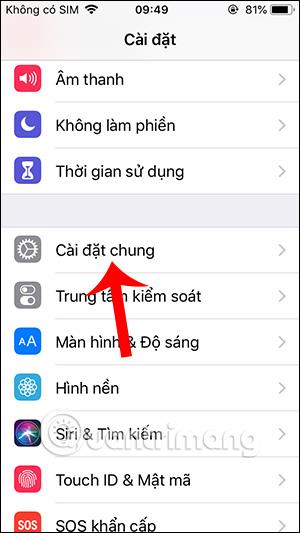Å stille inn dato og klokkeslett på iPhone, endre dato og klokkeslett på iPhone er veldig enkelt, og hjelper deg med å velge dato- og klokkeslettvisningsstilen du ønsker, eller la iPhone automatisk oppdatere dato og klokkeslett i henhold til tidssonen på enheten. Eller når du flytter til et annet land, må du endre tidssone og tid på det stedet for å se riktig tid. Artikkelen nedenfor vil veilede deg hvordan du endrer dato og klokkeslett på iPhone.
Instruksjoner for å endre dato og klokkeslett på iPhone
Trinn 1:
Klikk på Innstillinger i grensesnittet på telefonen og velg deretter Generelle innstillinger . Bytt til det nye grensesnittet, klikk på Dato og klokkeslett for å stille inn klokkeslettet på enheten.


Steg 2:
Denne tiden viser grensesnittet for oss å stille inn dato og klokkeslett på iPhone. Som standard vil iPhone automatisk oppdatere tiden i henhold til tidssonen på enheten. Hvis du vil justere iPhone-tiden etter eget ønske, må du slå av automatisk innstillingsmodus . I Tidssone-delen kan du bytte til et sted i et annet land utenfor Vietnam.

Trinn 3:
Klikk deretter på datoen for å velge gjeldende klokkeslett og dato. Hvis tiden på iPhone er feil, kan du justere den her. Tiden kan endres igjen ved å sveipe opp eller ned i henhold til tidstabellen nedenfor.
Hvis du slår av tidsvisningen ved 24-timers tid , vil klokkeslettet bli betegnet som AM og PM, vist i 12-timers tid.



Tidsresultatet som vises på skjermen vil være som følger.

Videoopplæring om innstilling av tid på iPhone